Hogyan lehet megváltoztatni a színt, ha két cella nem egyenlő az Excelben?
Két lap van egy lapban, amelyeket össze kell hasonlítania, majd módosítania kell a sor színét, ha a két szomszédos cella nem egyenlő, mint az alábbi képen látható. Van-e jó módja ennek a feladatnak az Excel kezelésére?
Színes cellák, ha nem egyenlőek a Feltételes formázással
Színes cellák, ha nem egyenlőek a cellák összehasonlításával![]()
Színes cellák, ha nem egyenlőek a Feltételes formázással
1. Válasszon ki két listát, amelyet összehasonlít, ha megegyezik egymással, majd kattintson a gombra Kezdőlap > Feltételes formázás > Új szabály.
2. Ban,-ben Új formázási szabály párbeszédablakban válassza ki Képlet segítségével határozza meg, hogy mely cellákat formázza, és írja be ezt a képletet = $ A1 <> $ B1 be a Formázza az értékeket, ahol ez a képlet igaz. Ezután kattintson kialakított megnyitása Cellák formázása párbeszédpanelt, és válasszon egy színt a alatt Tölt fülre. Lásd a képernyőképet:
3. kettyenés OK > OK. Ekkor a cellák színesek lesznek, ha a két cella nem egyenlő egymással.
Színes cellák, ha nem egyenlőek a cellák összehasonlításával
Ha ki akarja jelölni és kiszínezi a cellákat, ha nem egyenlőek egymással, akkor pályázhat Kutools az Excel számára'S Válassza az Ugyanaz és különböző cellák lehetőséget hasznosság.
| Kutools az Excel számára, Több mint 300 a praktikus funkciók megkönnyítik a munkáját. | ||
Telepítése után Kutools for Excel, kérjük, tegye a következőket:(Töltse le ingyen a Kutools for Excel programot most!)
1. Tartsa lenyomva a két listát külön-külön Ctrl kulcs. Lásd a képernyőképet: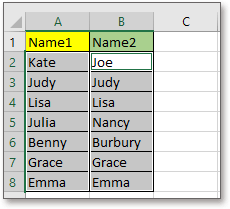
2. kettyenés Kutools > választ > Válassza az Ugyanaz és különböző cellák lehetőséget, a durranásban párbeszédpanelen ellenőrizze Minden sor és a Különböző sejtek opciókat, és ellenőrizze Töltse ki a háttérszínt or Töltse ki a betű színét lehetőség szerint válasszon ki egy kívánt színt. Lásd a képernyőképet: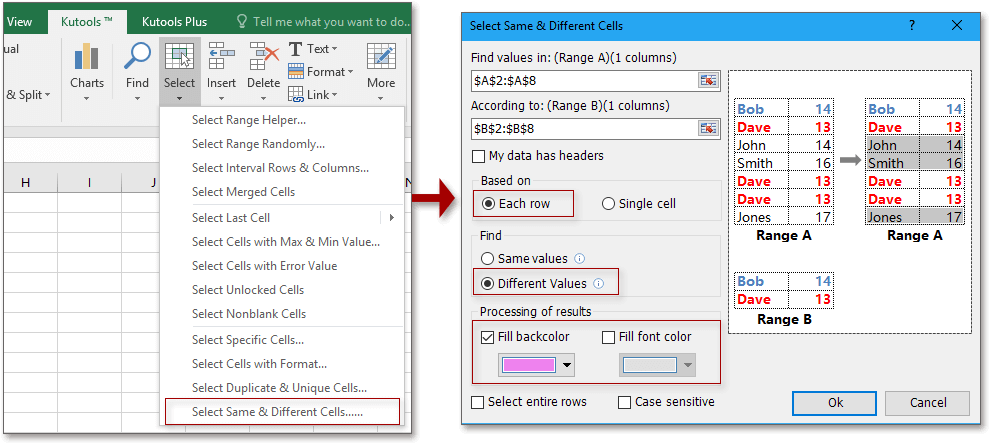
3. kettyenés Ok, megjelenik egy párbeszédpanel, amely emlékezteti Önt, hogy hány különféle cellát választottak ki és emeltek ki. Kattintson a gombra OK az emlékeztető párbeszédpanel bezárásához. Lásd a képernyőképet: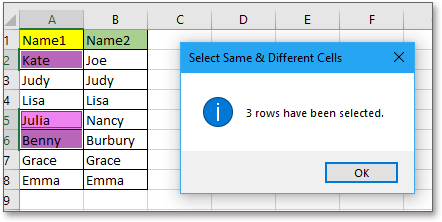
Demó
| Kutools for Excel: 300+ funkció, amivel rendelkeznie kell az Excelben, 30 napos ingyenes próba innen |
A legjobb irodai hatékonyságnövelő eszközök
Töltsd fel Excel-készségeidet a Kutools for Excel segítségével, és tapasztald meg a még soha nem látott hatékonyságot. A Kutools for Excel több mint 300 speciális funkciót kínál a termelékenység fokozásához és az időmegtakarításhoz. Kattintson ide, hogy megszerezze a leginkább szükséges funkciót...

Az Office lap füles felületet hoz az Office-ba, és sokkal könnyebbé teszi a munkáját
- Füles szerkesztés és olvasás engedélyezése Wordben, Excelben és PowerPointban, Publisher, Access, Visio és Project.
- Több dokumentum megnyitása és létrehozása ugyanazon ablak új lapjain, mint új ablakokban.
- 50% -kal növeli a termelékenységet, és naponta több száz kattintással csökkenti az egér kattintását!
